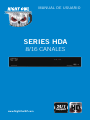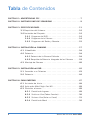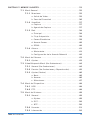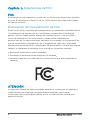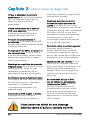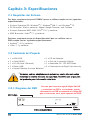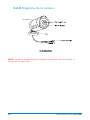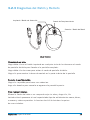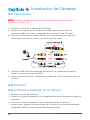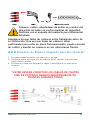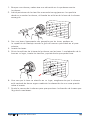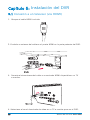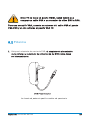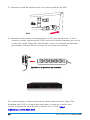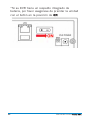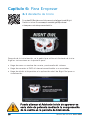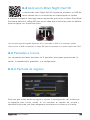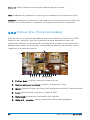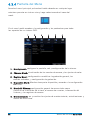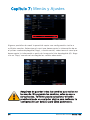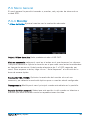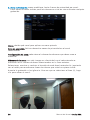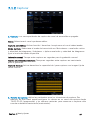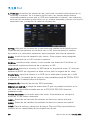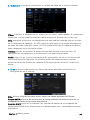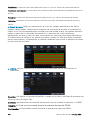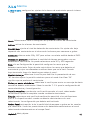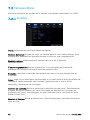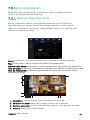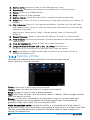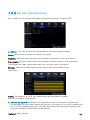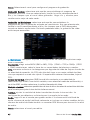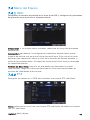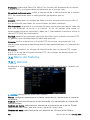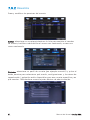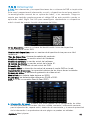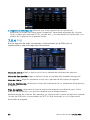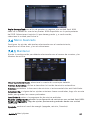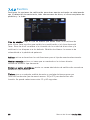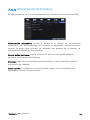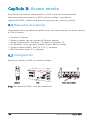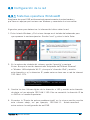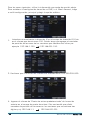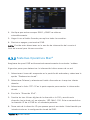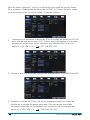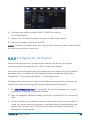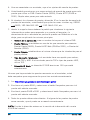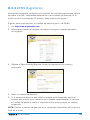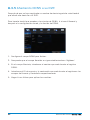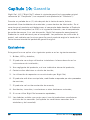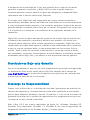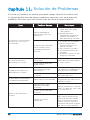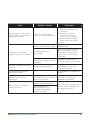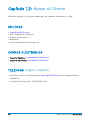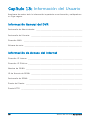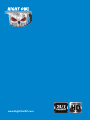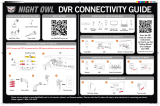NIGHT OWL HDA10 Series Manual de usuario
- Categoría
- Grabadores de video digital (DVR)
- Tipo
- Manual de usuario

www.NightOwlSP.com
MANUAL DE USUARIO
SERIES HDA
8/16 CANALES

2
Manual del Usuario Series HDA
Gracias por escojer los productos de seguridad Night Owl!
Por la compra de este producto Night Owl, usted recibira (1) año de garantía en
defabricación por defectos en el material y mano de obra. Registre su producto,
completando el formulario de registro en línea. Además de la garantía y los
beneficios de el soporte técnico , usted tendrá acceso a nuestra massiva base de
datos libre " cómo videos instrucionales". los cuales puede ver también haciendo
clic en la pestaña "How to Videos" Dentro de la página de su producto en
nuestro sitio web.
Registrese en www.NightOwlSP.com!
http://nightowlsp.com/dvr-qsg http://nightowlsp.com/startup-wizard-qsg http://nightowlsp.com/mobile-app-qsg
Guía de
comienzo
Aplicacion Mobil
Guía de la
DVR
conectividad
Escanee o haga clic en los códigos QR de abajo para acceder a nuestros videos
instructivos que pueden ayudarle en la configuración de su sistema de
seguridad Night Owl.
Compatibilidad de
las camaras en las series HDA de Night Owl:
Los
productoes
de Night Owl DVR HD analógos, son compatibles con la mayoría
de las cámaras analógas (400 y 900TVL) y las cámaras HD analógas de (HDA)
de Night Owl. Si se degrada la calidad de vídeo en la cámara, ya sea de
día o de noche es posible que tenga que cambiar la locación del cable dede la
cámara a la unidad DVR. El sistema funcionara con cableado 24 AWG o mejor.
Por favor, vea la sección de
garantía de este manual para las
exclusiones y detalles adicionales. No todas las características y
capacidades se comparten entre
todos los modelos por lo que puede
ver características que no son aplicables. Además es posible que vea
imágenes de la pantalla que no coinciden exactamente con los de la unidad.
Este manual era correcto en el
momento en que se publico. Debido a nuestro
continuo esfuerzo por mejorar constantemente
nuestros productos , algunas
funciones fueron añadidas o cambiadas.
La compañía de Night Owl recomienda instalar la última
actualización de el Firmware la cual es versión (7.1.0-20160624)
verifique que esta sea la misma encontrada en la pestaña del
sistema dentro del menú
principal.

3
Tabla de Contenido
TABLA
DE CONTENIDO

4
Manual del Usuario Series HDA
Tabla de Contenidos
CAPÍTULO 1: ADVERTENCIAS FCC ................................7
CAPÍTULO 2: INSTRUCCIONES DE SEGURIDAD ......................9
CAPÍTULO 3: ESPECIFICACIONES ................................11
3.1 Requisitos del Sistema ...........................12
3.2 Contenido del Paquete ...........................12
3.2.1 Diagrama del DVR .........................12
3.2.2 Diagrama de la Cámara .....................14
3.2.3 Diagramas del Ratón y Remoto ................15
CAPÍTULO 4: INSTALACIÓN de CAMARAS ..........................17
4.1 Video/Audio ..................................18
4.2 Potencia .....................................18
4.2.1 Potencia de la Cámara Estándar ...............18
4.2.2 Respaldo de Potencia Integrada de las Cámaras ....19
4.3 Montaje de Cámaras ............................20
CAPÍTULO 5: INSTALACIÓN del DVR ..............................22
5.1 Conexión a un Televisor ..........................23
5.2 Potencia .....................................24
CAPÍTULO 6: PARA EMPEZAR ..................................27
6.1 Asistente de Inicio .............................. 28
6.2 Aplicación Móvil Night Owl HD .....................29
6.3 Pantallas e Iconos ..............................29
6.3.1 Pantalla de Ingreso ........................29
6.3.2 Visión en Vivo (Todos Canales) ................30
6.3.3 Vista en Vivo (Solo un Canal) .................31
6.3.4 Pantalla de Menú .........................32

5
Tabla de Contenidos
CAPÍTULO 7: MENÚS Y AJUSTES ................................33
7.1 Menú General .................................35
7.1.1 Muestrero ...............................35
a. Salida de Video .........................35
b. Zona de Privacidad ......................36
7.1.2 SnapShot ...............................37
a. Captura ..............................37
b. Agenda de Captura ......................37
7.1.3 Red ...................................38
a. Principal ..............................38
b. Flujo Subpartida ........................39
c. Correo Electrónico .......................39
d. Horario Correo ..........................40
e. DDNS ................................40
7.1.4 Alarma .................................41
a. Movimiento ............................41
b. Configuración de la Area de Detecció .........42
7.2 Menú de Cámaras ..............................43
7.2.1 Ajustes .................................43
7.3 Video Búsqueda Menú (Ver Grabaciones) ..............44
7.3.1 General (Ver Grabaciones) ...................44
7.3.2 Eventos (Ver Grabaciones y Reproducción) ........45
7.3.3 Ajustes (Grabar) ..........................46
a. Basic ................................46
b. Horario ...............................46
c. Mainstream ............................47
7.4 Menú del Dispositivo ............................48
7.4.1 HDD ..................................48
7.4.2 PTZ ...................................48
7.5 Menú del Sistema ..............................49
7.5.1 General ................................49
a. Ajustes ...............................49
b. DST .................................50
c. NTP .................................50
7.5.2 Usuarios ................................51
7.5.3 Información .............................52

6
Manual del Usuario Series HDA
a. Información ...........................52
b. Información de Canales ...................52
c. Información de Grabar ....................53
7.5.4 Log ...................................53
7.6 Menu Avanzado ................................54
7.6.1 Mantenimiento ...........................54
7.6.2 Eventos. ................................55
7.6.3 Actualización Automatica ....................56
CAPÍTULO 8: ACCESO REMOTO .................................57
8.1 Requirementos del Sistema .......................58
8.2 Preparación. ..................................58
8.3 Configuración de Re ............................ 59
8.3.1 Windows
®
Sistema Operativo .................59
8.3.2 Mac
®
Sistema Operativo. . . . . . . . . . . . . . . . . . . . . 61
8.3.3 Configuración de Puerto ....................63
8.3.4 Registración DDNS ........................65
8.3.5 Ingreso de los Valores DDNS a su DVR ..........66
CAPÍTULO 9:
GLOSARIO .......................................67
CAPÍTULO 10: GARANTIA ......................................69
CAPÍTULO 11: SOLUCIÓN DE PROBLEMAS .........................72
CAPÍTULO 12: SERVICIO AL CONSUMIDOR .........................75
CAPÍTULO 13: INFORMACIÓN DE EL USUARIO ......................77
Para su referencia , hemos creado un video instructivo que
explica la estructura del menú y la funcionalidad de su DVR
Night Owl en detalle. Haga clic en el icono en cualquier
momento para ver vídeos de instrucción de Night Owl en
www.youtube.com/user/NightOwlSP
Las unidades DVR de Night Owl son fabricados por la calidad
y facilidad de uso. como tal, nuestros unidades DVR contienen
menús diseñados para usuarios avanzados que no deben ser
ajustados sin tener un mayor conocimiento sobre el menú. En
la mayoría de los casos la configuración predeterminada servira
para permitir una funcionalidad óptima. Los menús que se
deben mantener los valores predeterminados se indican con este
icono.
SUPPORT
VIDEOS
ADVANCED

7
Capítulo 1: Advertencias FCC
CAPÍTULO 1
ADVERTENCIAS
DE FCC
VIDEOS
INSTRUCTIVOS

8
Manual del Usuario Series HDA
Capítulo 1: Advertencias de FCC
FCC
Este equipo ha sido probado y cumple con los límites para dispositivos digitales
de clase B conforme a la Parte 15 de las (FCC) normas de la Comisión Federal
de Comunicaciones.
Declaración de Cumplimiento de FCC
Estos límites están diseñados para proporcionar una protección razonable contra
la interferencia de frecuencias en instalaciones residenciales. Este equipo
genera, utiliza y puede irradiar energía de radiofrecuencia, si no se instala y
utiliza de acuerdo con las instrucciones, puede causar interferencias
perjudiciales en las comunicaciones por radio. Sin embargo, no hay garantía de
que no se produzcan interferencias en la recepción de televisión, que puede
determinarse encendiéndolo y apagándolo. Se recomienda al usuario que intente
corregir la interferencia mediante una o más de las siguientes medidas:
• Reorientar o reubicar la antena receptora.
• Aumentar la separación entre el equipo y el receptor.
• Conecte el equipo a una toma de un circuito distinto que está conectado al
receptor.
ATENCIÓN
La Comisión Federal de Comunicaciones advierte al usuario que los cambios o
modificaciones en el equipo no expresamente aprobados por la parte
responsable del cumplimiento podrían anular la autoridad del usuario para
operar el equipo.

9
Capítulo 2: Instrucciones de Seguridad
CAPÍTULO 2
INSTRUCCIONES
DE SEGURIDAD
VIDEOS
INSTRUCTIVOS

10
Manual del Usuario Series HDA
Utilice el adaptador de corriente
suministrado. No utilice este producto
con una fuente de energía que se
aplica un voltaje superior al
especificado.
Nunca inserte metal en el caso del
DVR o sus aberturas. Inserción de
metal en el caso del DVR puede
provocar descargas eléctricas.
No opere en zonas húmedas o
polvorientas. Evite colocar el del DVR
en áreas tales como un sótano húmedo
o polvoriento desván.
No exponga el del DVR a la lluvia ni lo
use cerca del agua. Si el del DVR se
moja accidentalmente, desenchúfelo y
póngase en contacto con el soporte
técnico de inmediato.
Mantenga las superficies del producto
limpias y secas. Para limpiar la carcasa
exterior del DVR, utilice un paño
ligeramente humedecido. No use
soluciones de limpieza o disolventes.
No lo instale cerca de fuentes de calor.
No instale el del DVR cerca de fuentes
de calor como estufas, calefactores,
radiadores, o la electrónica
(incluyendo amplificadores) que
produzcan calor.
Desconecte el DVR cuando lo mueva.
Asegúrese de que el DVR está
desenchufado antes de moverlo. Al
mover este dispositivo, asegúrese de
manejarlo con cuidado.
Asegúrese que haya una buena
circulación de aire alrededor de
la DVR. Este DVR utiliza un disco
duro interno, que genera calor para el
almacenamiento de vídeo. No bloquee
las salidas del DVR, ya que estos
respiraderos reducen calor generado
mientras que el sistema está
funcionando. Coloque este producto
en un lugar bien ventilado.
No intente retirar la cubierta superior.
Si observa alguna anomalía,
desenchufe el DVR de inmediato
y póngase en contacto con soporte
técnico. No intente abrir el DVR para
diagnosticar la causa del problema.
Maneje el DVR con cuidado.Si se le
cae el DVR en cualquier superficie
dura, puede dañar el dispositivo. Si el
DVR no funciona correctamente
debido a daños físicos, póngase en
contacto con un distribuidor para
reparación.
Se recomienda utilizar el DVR
con un sistema de alimentación
ininterrumpida (UPS). Conexión
del DVR y cámaras permite un
funcionamiento continuo incluso
durante los cortes de energía. La
duración de tiempo de ejecución
dependerá de la calificación de los
UPS utilizado.
Usted puede ser objeto de una descarga
eléctrica severa si quita la cubierta del DVR.
Capítulo 2: Instrucciones de Seguridad

11
Capítulo 3: Especificacione
CAPÍTULO 3
ESPECIFICACIONES
VIDEOS
INSTRUCTIVOS

12
Capítulo 3: Especificaciones
3.1 Requisitos del Sistema
Por favor, asegúrese de que el PC/MAC que va a utilizar cumple con las siguientes
especificaciones:
• Sistema Operativo PC: Windows
®
7, Windows
®
8/8.1, and Windows
®
10
• PC Buscador: IE
®
8 y posterior, Edge
®
, Google Chrome
™
and Firefox
®
• Sistema Operativo MAC: MAC OS X
®
10.7 y posterior
• MAC Buscador: Safari
®
7.1 y posterior
Por favor, asegúrese de que el dispositivo móvil que va a utilizar con su
DVR cumple con las siguientes especificaciones:
• Android
™
: 4.0 y posterior
• iOS
®
: 7.1 y posterior
3.2 Contenido del Paquete
3.2.1 Diagrama del DVR
VISTA DELANTERA
• 1 x HDA DVR
• 1 x Cable HDMI
• 1 x RJ-45 cable (Ethernet)
• 1 x Ratón USB
• 1 x Control Remoto (Incluye Baterías)
*Camaras, cables, adaptadores de potencia y cuatro vias solo estan
incluidas en ciertos modelos de seguridad. Confirme con el paquete
del producto para información detallada.
# de
Modelo
QR Codigo
• 1 x CD de Software
• 1 x Guía
de Instalación Rápida
• 1 x Adaptador DC 12V DVR Poder
• 3 x Calcomanías de Night Owl Security
Una vez que haya descargado Night Owl HD
y conectado su DVR a su enrutador, puede
interconectar el DVR escaneando el código QR
que se encuentra en la parte superior del DVR.
Manual del Usuario Series HDA

13
Capítulo 3: Especificaciones
VISTA TRASERA
Las imágenes utilizadas son sólo para referencia. Su producto puede variar
un poco. Un modelo con ocho canales esta representada arriba.
1. Entradas de Vídeo – permiten la conexión de cámaras BNC.
2. Salida de Audio – permite la conexión de un altavoz amplificado.
3. Entradas de Audio – permiten la conexión de las cámaras de audio habilitado
mediante la conexión de el enchufe RCA blanco a una de las entradas de audio.
Después de hacer la conexión de entrada de audio, asegúrese de activar la función
de audio en la interfaz de menú de la unidad DVR.
4. Salida HDMI – permite la conexión de vídeo. Si el televisor / monitor tiene una
entrada HDMI, conecte el cable HDMI desde el puerto de salida HDMI del DVR al
puerto de entrada HDMI en su TV / Monitor.
5. Salida VGA – permite la conexión de vídeo. Si el televisor / monitor tiene una entrada
VGA, conecte el cable VGA desde el puerto de salida VGA del DVR al puerto de
entrada VGA en el televisor / monitor.
6. Puerto RJ-45 – se utiliza para conectar el DVR a su router / módem. a través del
cable Ethernet incluido. Tenga en cuenta, usted puede connectar rápidamente su
DVR para empezar a ver sus cámaras de forma remota desde su dispositivo móvil al
completar el "Asistente de inicio " del DVR, una vez que se haya conectado el DVR a
su enrutador y haya encendido su DVR.
7. Puertos USB – permiten la conexión de un ratón USB y / o una unidad flash USB. Va
a conectar el ratón USB incluido para ayudarle a navegar por la interfaz de menú
DVR. Va a conectar una unidad flash USB para descargar archivos de vídeo del DVR
y guardarlos en su unidad flash USB.
8. Puerto RS-485 – permite la conexión de una cámara Pan-Tilt-Zoom.
9. Potencia – entrada de corriente para conectar la fuente de alimentación incluida es
de 12V DC.

14
3.2.2 Diagrama de la camara
CAMARA
NOTA: Conecte y pruebe todas las cámaras localmente antes de instalar la
cámara en su lugar final.
HD Resolution
Manual del Usuario Series HDA

15
Capítulo 3: Especificaciones
3.2.3 Diagramas del Ratón y Remoto
RATON
Observando en vivo:
Haga doble clic en el botón izquierdo en cualquier vista de la cámara en el modo
de pantalla dividida para llevarlo a la pantalla completa .
Haga doble clic de nuevo para volver al modo de pantalla dividida .
Haga clic para mostrar la barra de control en la parte inferior de la pantalla
Durante la configuración:
Haga clic izquierdo para hacer una seleccion.
haga clic derecho para cancelar o regresar ala panatalla previa.
Para ingresar valores:
Mueva la flecha del raton a un campo de caja sin valor y haga clic, Un
teclado virtual aparecera el cual soporta todo tipo de señalamientos como; letras,
numeros y valors especiales. la funcion de shift le brindara la opcion
de usar simbolos.
Izquierda / Botón de Selección
Derecha / Botón de Menú
Rueda de Desplazamiento

16
REMOTO
Menú
Arriba
Abajo
Mudo
Adelantar
Pausa
Deténgase
Todos
Seleccionar
Jugar
Vista Cuadrangular
Rebobinar
PTZ
Compartimiento de la batería
Manual del Usuario Series HDA

17
Capítulo 4: Instalación de Camaras
CAPÍTULO 4
INSTALACION
DE CAMARAS
VIDEOS
INSTRUCTIVOS

18
Manual del Usuario Series HDA
Capítulo 4: Instalacion de Cámaras
4.1 Video/Audio
*
NOTA: Conecte y pruebe todas las cámaras localmente antes de instalar la
cámara en su lugar final.
1. Busque un cable de la cámara de 18 metros
2. Conecte una cámara en un extremo del cable, haciendo coincidir los
conectores BNC (amarillo) y conectores de alimentación de CC (rojo).
3. Cámaras habilitadas con audio tendrán una conexión adicional de color
blanco que permitirá la transmisión de la señal de audio.
4. Conecte el BNC en el otro extremo del cable en un puerto de entrada de
vídeo en el panel posterior del DVR.
5. Repita para cada cámara, señalando el número de canal cada cámara que se
conecta.
4.2 Potencia
4.2.1 Potencia estándar de la cámara
1. Busque el divisor de corriente.
2. Conecte el divisor de potencia a los conectores restantes de potencia (rojo) de
los cables.
3. Enchufe el divisor de potencia con la alimentación de la cámara, a
continuación, conecte la alimentación de la cámara a una toma de corriente
disponible o UPS (unidad de respaldo de electricidad).

19
Capítulo 4: Instalacion de Cámaras
Cámaras, cables, adaptadores de potencia y cuatro vías
solo están incluidas en ciertos modelos de seguridad.
Confirme con el paquete del producto para información
detallada.
Asegúrese de que todas las cámaras están trabajando antes de
su instalación. Una vez que todas las cámaras están
confirmadas para estar en pleno funcionamiento, puede ejecutar
los cables y montar las cámaras en sus ubicaciones finales.
4.2.2 Respaldo
de Batería
Integrado para
las Cámaras*
1. Encuentre todos los cables incluidos con su equipo.
2. Conecte el cable de cuatro vías de potencia de las cámaras a los enchufes
(rojos) de las cámaras.
3. Enchufe las cuatro vías de potencia negras y enchúfelas a
las rojas de las
cámaras.
*USTED DEVERA CONECTAR LOS CABLES DE CUATRO
VIAS DE POTENCIA NEGROS INDEPENDIENTE DE
CUANTAS CAMARAS TENGA

20
Manual del Usuario Series HDA
4.3 Montaje de la Cámara
Distancia desde el dispositivo de
visualización / grabación.
Cuanto más lejos este la cámara a
al DVR o monitor, hay mayor
posibilidad de degradación de
la señal. Una fuente de alimentación
de la cámara debe estar ubicado lo má
s
cerca de
la cámara como sea posible
cuando
la
distancia sea superior a 200 ‘, como el nivel de potencia se reducirá en
distancias extendidas que resulta en la degradación de vídeo.
No coloque cerca de cables de alta tensión o de otras fuentes de interferencia
eléctrica. La interferencia eléctrica se degradará la calidad de la señal.
Coloque la cámara fuera del alcance para evitar daños.
Evite la exposición directa a la intemperie. No coloque la cámara en la lluvia
o la nieve ya que puede causar daño al lente. No deben colocar la cámara para
que la luz del sol o brillantes brilla directamente sobre el objetivo. Su cámara es
resistente a la intemperie, pero no va a funcionar cuando se sumerge en agua.
Asegúrese de que todas las conexiones de alimentación y de vídeo no están
directamente expuestas al agua y están protegidos de los elementos.
Superficie de montaje. La superficie de montaje debe tener por lo menos cuatro
veces el peso total de la cámara.
Conecte y pruebe todas las cámaras localmente
antes de que las instale en su destino final
El con respaldo de bateria
integrado tiene un cable divisor de
potencia de camaras con 4 vias,
mostrado en el (circulo rojo) y con
todas las puntas macho.

21
Capítulo 4: Instalación de Camaras
3. Con una broca ligeramente más pequeño que los tacos, perforar en
la superficie de montaje usando la guía de marcas que colocó en el paso
anterior.
4. Inserte los tacos.
5. Alinie los orificios de la base de la cámara con los tacos. La celebración de la
base en su lugar, inserte los tornillos y apriete hasta que quede firme.
6. Una vez que la base se atornilla en su lugar, asegúrese de que la cámara
está montada de forma segura mediante la colocación de una suave presión
sobre el monte.
7. Ajuste la carcasa de la cámara para que apunte en la dirección de la zona que
le gustaría monitorear.
1. Busque una cámara y seleccione una ubicación en la que desea montar
la cámara.
2. Indicé posiciones de los tornillos marcando tres agujeros en la superficie
donde va a montar la cámara, utilizando los orificios de la base de la cámara
como guía.

23
Capítulo 5: Instalación del DVR
CAPÍTULO 5
INSTALACIÓN DEL
DVR
VIDEOS
INSTRUCTIVOS

23
Manual del Usuario Series HDA
Capítulo 5: Instalación del DVR
5.1 Conexión a un televisor (vía HDMI)
1. Busque el cable HDMI incluido.
2. Enchufe un extremo del cable en el puerto HDMI en la parte posterior del DVR.
3. Conecte el otro extremo del cable a una entrada HDMI disponible en su TV
o monitor.
4. Seleccione el canal de entrada de video en su TV o monitor para ver el DVR.

24
Capítulo 5: Instalación del DVR
Si su TV no tiene un puerto HDMI, usted tendrá que
comprar un cable VGA o un conector de vídeo BNC a RCA.
Para una conexión VGA, conecte un extremo del cable VGA al puerto
VGA DVR y el otro extremo al puerto VGA TV.
5.2 Potencia
1. Ubique el adaptador de corriente DVR; el adaptador de alimentación
de la cámara y el adaptador de alimentación del DVR nunca deben
ser intercambiados.
La fuente de potencia podría cambiar de apariencia

25
2. Conecte el cable de alimentación en la parte posterior del DVR.
3. Conecte el otro extremo de alimentación a una toma de corriente. Si está
usando un poder interrumpible (UPS), enchufe el cable adaptador en una de
su toma de salida. Night Owl recomienda utilizar un protector de corriente
para prevenir daño al DVR en el caso de un brinco de corriente.
En la foto posterior: Nuestro respaldo de batería revolucionario, Night Owl,
diseñado para DVR 's de seguridad.mendamos a todos los clientes para
utilizar la reserva de seguridad de la batería con su DVR. http://
nightowlsp.com/bb-86ah.html
Enchufe en el protector de corriente
Manual del Usuario Series HDA

26
Manual del Usuario
Series HDA
*Si su DVR tiene un respaldo integrado de
batería, por favor asegúrese de prender la unidad
con el botón en la posición de ON

27
Capítulo 6: Para Empezar
CAPÍTULO 6
PARA EMPEZAR
VIDEOS
INSTRUCTIVOS

28
Manual del Usuario Series HDA
Capítulo 6: Para Empezar
6.1 Asistente de Inicio
CuandoelDVRestáencendido,semostraráellogotipodelNight
Owlalinicializar.EscaneeooprimeelcódigoQRparaverel
videoquemuestralospasosendetalle.
Después de la inicialización, se le pedirá que utilice el Asistente de inicio.
Siga las instrucciones en la pantalla para:
• Haga de crear un nombre de usuario y contraseña del sistema.
• Haga de conectar el DVR al Internet conectándola a un enrutador.
• Haga de añadir el dispositivo a la aplicación móvil de Night Owl para su
visualización.
Puede alternar el Asistente Inicio de aparecer en
cada ciclo de potencia mediante la comprobación
de la casilla en la pantalla de bienvenida.

29
Capítulo 6: Para Empezar
6.2 Aplicación
Móvil
Night
Owl HD
La
aplicación móvil Night Owl HD le permite acceder a su DVR de
forma remota con la visualización en directo desde su tableta
o teléfono inteligente. Descarga nuestra aplicación gratuita en la App o Play Store!
Escanee o oprime el código QR para ver el video que muestra los pasos en detalle
para configurar sus dispositivo móvil.
Una vez que haya descargado Night Owl HD y conectado su DVR a su enrutador, puede
interconectar el DVR escaneando el código QR que se encuentra en la parte superior del DVR.
6.3 Pantallas e Iconos
Las siguientes secciones describen las 3 pantallas principales para acceder la
sesión, la reproducción, grabación, y la configuración.
6.3.1 Pantalla de Ingreso
Cada vez que usted desea configurar o ajustar la configuración del sistema se
le requerirá para iniciar sesión. Si no recuerda el nombre de usuario y
contraseña que creó, por favor póngase en contacto con asistencia al cliente.

30
Manual del Usuario Series HDA
Device ID: Estos números verificar qué dispositivo está mirando.
User: Introduzca el nombre de usuario que ha creado en el Asistente de inicio.
Password: Introduzca la contraseña que creó en el Asistente de inicio o menú de
usuario. Si la contraseña es incorrecta, se le pedirá que vuelva a intentarlo.
6.3.2 Vista en Vivo (Todos los Canales)
Vista en vivo; es la pantalla por defecto que mirara todos los canales en el DVR.
Haga clic en cualquier lugar de la pantalla para que aparezca el menú de
iconos para cambiar las opciones de visualización o acceder al menú principal.
Reorganice el orden de los canales, arrastrando los canales individuales a otros
lugares en el diseño de pantalla.
1
2
7
R
3 5 64 8 9 10 11 12 13 14
1. Fecha y hora: la fecha y hora del sistema actual.
2. Nombre del canal y número: nombre y número del canal.
3. Menú: acceder al menú principal para configurar o ajustar la configuración.
4. Lock: permite cerrar la sesión y acceso al DVR.
5. Vista Quad: diseño de visualización de 4 canales.
6. Vista de 9 - canales : indica cuando una cámara está grabando.

31
Capítulo 6: Introducción
8. Multi-vista: diversas opciones de diseño para la visualización de múltiples
canales a la vez.
9. Secuencia Auto: iniciar / detener la secuencia de diapositivas de cada canal.
10. Volumen: silenciar o ajustar el volumen del sistema.
11. PTZ: abrir el menú de giro, inclinación, zoom (PTZ). Esta función sólo
funcionará cuando una cámara PTZ está conectado a la DVR.
12. Cruise: inicia / detiene la función de crucero de la cámara PTZ.
13. Picture-in-Picture 1: Vista del canal 1 con una muestra
ventana insertada otro canal.
14. Reproducción: acceder al menú de grabación / reproducción y funciones.
6.3.3 Vista en Directo (Un Solo Canal)
Cuando en Live View, seleccionar un solo canal para mostrar controles adicionales y
opciones de reproducción. Haciendo doble clic sobre el canal también se puede ver
ese canal en el modo de pantalla completa.
1. Captura manual: haga clic para capturar una imagen fija.
2. Manual de registro: haga clic para comenzar a grabar el canal seleccionado.
3. Reproducción instantánea: imágenes de vídeo de reproducción almacenados en el
disco duro.
4. Mapa: haga clic y arrastre un área para acercar y mejorar. Haga clic para volver a
la vista normal.
5. Ajuste de color: ajustar el canal de tono, contraste, brillo y saturación.
PTZ: visualizar un menú emergente para controlar el giro, inclinación, velocidad
de rotación, zoom, concentrarse, y el iris si la cámara está equipada con
funcionalidad PTZ.
1 2 3 4
5
6.

32
Manual del Usuario Series HDA
1 2 3 4 65
6.3.4 Pantalla del Menú
Acceda al menú principal pulsando el botón derecho en cualquier lugar
mientras que este en vista en vivo y luego seleccionando el icono del
menú.
En el menú podrá acceder a la configuración y los parámetros para todos
los aspectos de su sistema DVR.
1. Menú general: configurar la pantalla, red y configuración de la alarma.
2. Cámaras Menú: visualización de los canales de acceso y los ajustes de color.
3. Registro Menú: configuración o modificar la grabación general, los
eventos activados, y configuración de grabación.
4. Dispositivo Menú: Monitor de espacio disponible y acceder a la configuración
dePTZ HDD.
5. Menú del Sistema: configuración general de acceso tales como
pantallas de indicación de la hora, el acceso de usuarios, información del
sistema, y los registros de acceso.
6. Menú avanzado: ver y cambiar los ajustes de mantenimiento, actualizaciones y
alertas de disco duro.

CAPÍTULO 7
Menús y Ajustes
VIDEOS
INSTRUCTIVOS

34
Manual del Usuario Series HDA
Capítulo 7: Menús y Ajustes
Algunas pantallas de menú le permitirá copiar una configuración similar a
múltiples canales. Seleccione el canal que desea copiar la información de en
el primer cuadro desplegable (Copy), a continuación, seleccionar el canal que
desea copiar la información a partir de la segunda lista desplegable (A). Haga
clic en "Copy" cuando se han elegido los canales adecuados.
Asegúrese de guardar todos los
cambios que realice en
los menús. Si no guarda
los cambios, estos no van a
ser aplicados. También puede seleccionar
el botón
predeterminado en cualquier página para restaurar la
configuración por defecto para estos parámetros.

35
7.1 Menú General
El menú general le
permitirá acceder a; monitor, red y ajustes de alarma de su
unidad DVR.
7.1.1 Monitor
a. Video de Salida: Ajuste el monitor con la resolución adecuada.
Output / Video de salida: Valor predeterminado a LIVE-OUT.
Vista en secuencia: coloque el canal en el orden en el que desea ver las cámaras.
Tiempo de secuencia: Ajuste la duración en el que cada canal estará mostrándose
en tiempo de secuencia, Usted puede seleccionar de 1 a 1000 segundos por
canal. Para empezar a verlos, haga clic en “ Auto Sequence” el cual está en la
barra de acceso rápido.
Resolución VGA / HDMI: Optimice la resolución del monitor ala cual sea
necesaria, por defecto la resolución óptima para su monitor estará configurada.
Transparencia: Modifique el menú principal cuando este abierto en la pantalla.
Soporte de Sobre escaneó: Seleccione esta opción si está usando un televisor o
monitor que sobre escanea o corte las reproducciones de video.
Capítulo 7: Menú y Ajustes

36
Manual del Usuario Series HDA
b.
Zona de Exclusión: cree o modifique, hasta 4 zonas de privacidad por canal.
Estas zonas no serán visibles para las cámaras en vista en vivo o durante cualquier
grabación.
Canal: decida qué canal para aplicar una zona privada.
Zona de exclusión: Activa o desactiva zonas de privacidad en el canal
seleccionado.
Configuración de zona: seleccione el número de máscaras que desea crear o
modificar.
Máscara de la zona: una sola imagen en directo del canal seleccionado se
mostrará con el número de áreas seleccionadas en la línea anterior.
Seleccionar, arrastrar y cambiar el tamaño de cada área haciendo clic izquierdo
con el ratón para enmascarar áreas de cámara que usted no quiere visible
durante la grabación o la vigilancia. Una vez que se selecciona el área (s), haga
clic para volver al menú.

37
7.1.2 Capturar
a.
Captura:
a su vez capacidades de captura de canal de encendido o apagado.
Canal:
Seleccione el canal que desea editar.
Captura automática:
Activar función
/ desactivar
la captura en
el canal seleccionado.
Modo
de flujo: Seleccione el modo de transmisión en: Mainstream = resolución nativa
y velocidad de fotogramas; Substream = óptima resolución y velocidad de fotogramas
igual al ancho de banda disponible
Intervalo normal: Tiempo entre capturas en segundos para la grabación normal.
Alarma (movimiento) Intervalo: Tiempo en segundos entre capturas en movimiento
para la grabación.
Captura manual: Activar desactivar la capacidad de / para capturar una imagen fija de
forma manual.
b.
Horario de captura: defina los parámetros para las situaciones de captura. Por
ejemplo, en este menú puede configurar su cámara en un canal de capturar desde
13:00-21:00 (programada) y las cámaras restantes para comenzar a capturar sólo
cuando se detecta movimiento (movimiento).
C
apítulo 7: Menú y Ajustes

38
Manual del Usuario Series HDA
7.1.3 Red
a.
Principal: encontrar los valores de red y optimizar la conectividad basada en la
conexión a Internet. En la mayoría de los casos, los valores deben rellenar
automáticamente una vez que su DVR está conectado a Internet. Los valores en
esta sección se deben ajustar sólo si es un usuario avanzado y tienen una amplia
experiencia en la creación de redes de dispositivos.
PPPoE: sólo para los usuarios de la red de acceso telefónico de banda ancha.
Usted tendrá que ponerse en contacto con su ISP para recuperar el nombre
de usuario y la contraseña necesarios para completar este tipo de conexión.
DHCP: la red de tipo de conexión más común. Estos valores serán recogidos
automáticamente de su ISP cuando se conecta.
Estática: modificar estos valores si está usando una dirección IP estática. La
información puede ser obtenida de su router y el ISP.
Media Port: permite el acceso a su DVR desde un dispositivo móvil. El valor por
defecto de 9000 por lo general se debe utilizar para la mayoría de los casos.
Puerto Web: permite el acceso a su DVR con el ordenador a través de su LAN
o Internet. En la mayoría de los casos el valor predeterminado de 2049 o 2051
proporcionará la conectividad más óptima.
Dirección IP: dirección de red del DVR conectado.
Máscara de subred: el rango de direcciones IP que se pueden encontrar en la
red. Esto siempre debe establecerse en el 255.255.255.000 dirección
predeterminada.
Puerta de enlace: la conexión entre dos redes. Esto debería ser siempre la
dirección IP del router conectado.
DNS1: Dirección del servidor de nombres de dominio sistema primario.
DNS2: Dirección del servidor de nombres de dominio sistema secundario.
UPnP: Permite activar o desactivar Universal Plug and Play capacidades en
función de sus capacidades de los dispositivos de red.

39
b.
Substream: configurar u optimizar la calidad de vídeo de la vista en directo.
Vídeo: habilitar o deshabilitar el vídeo para el canal seleccionado. Si selecciona
Desactivar, no hay vídeo se mostrará desde este canal durante la vista en vivo.
FPS: aumentar o disminuir los fotogramas por segundo del vídeo de flujo en función
de su velocidad de conexión. Un FPS más alto dará lugar a una mayor transferencia
de datos de vídeo, pero más suave. Un FPS inferior eliminará la mayoría de retraso,
pero a expensas de la calidad de vídeo.
Calidad: ajustar la cantidad de datos transferidos durante la transmisión. La
configuración por defecto es suficiente para la mayoría de las redes.
Audio: haga clic en la casilla de verificación para grabar sonido si la cámara está
habilitado de audio. No todas las cámaras están activado de audio; cámaras
permitido de audio tendrán un conector RCA blanco para transmitir la señal de
audio.
c.
E-mail:
Activar
o
desactivar
las alertas de correo electrónico basado en la
configuración de la alarma.
SSL:
Activar
o
Desactivar
para enviar alertas de correo electrónico cifrados.
Puerto SMTP: el punto de acceso para el correo electrónico determinada por su
proveedor de servicios de correo electrónico.
Servidor SMTP: esta es la dirección del servidor de correo de su proveedor de
correo electrónico. Esta información está determinada por su proveedor de correo
electrónico.
C
apítulo 7: Menú y Ajustes

40
Manual del Usuario Series HDA
Remitente: la dirección de correo electrónico que va a enviar alertas de correo electrónico.
Remitente Contraseña: la contraseña de la dirección de correo electrónico proporcionada en el
emisor.
Receptor: la dirección de correo electrónico que recibirá las alertas de correo electrónico.
Intervalo: establecer la duración entre el envío de mensajes de correo electrónico de varias
alertas.
d.
Email Horario: elegir el momento en el cual los correos electrónicos de alerta
pueden ser enviados. Seleccione Excepción de movimiento o sobre el calendario y
haga clic en los correspondientes cuadros de color verde o rojo; se pueden destacar
varios cuadros de la izquierda haciendo clic y arrastrando. cajas resaltadas
representan los días y horas en que se enviarán los mensajes de correo electrónico.
El movimiento se refiere a las alertas enviadas cuando las cámaras están alertados
por el movimiento y la excepción se refiere a eventos tales como la pérdida de vídeo
o conflictos de memoria.
e.
DDNS:
Activar
o desactivar el servicio de DDNS para ver su DVR desde un
ordenador.
Servidor: configurar al servidor
NightOwl
cuando se utiliza el servidor de nombres de
dominio libre de Night Owl.
Dominio: establecido en el nombre de dominio que ha creado al registrar su DDNS.
Usuario: el ID de usuario creado durante el proceso de registro DDNS.
Contraseña: la contraseña creada durante el proceso de registro DDNS.

41
7.1.4 Alarma
a.
Movimiento: configurar los ajustes de la alarma de movimiento para el sistema
DVR.
Canal: Seleccione el canal a configurar los ajustes de alarma de movimiento.
Activar: activar las alarmas de movimiento.
Sensibilidad: ajustar el nivel de detección de movimiento. Un ajuste más bajo
requerirá más movimiento en el alcance de la cámara para comenzar a grabar.
Zumbador: alternar entre
ON
y
OFF
para activar una alerta audible desde el DVR.
Mensaje de grabación: establece la cantidad de tiempo para grabar una vez
detectado el movimiento. Se puede seleccionar entre 30 y 300 segundos.
Área: clic en Configuración le permitirá configurar las zonas que no
detecten movimiento. Cajas de color rojo indican las zonas que detectan el
movimiento y cajas no coloreados muestran áreas que no lo hará. Cuando
haya terminado, haga clic derecho para volver al menú.
Mostrar mensaje: seleccione la casilla para habilitar la presentación de una
"M" de color rojo en la pantalla mientras que en el modo Live View. "M"
significa que se produce el movimiento.
Enviar por correo electrónico: seleccione la casilla para enviar un mensaje de alerta
cuando se detecta movimiento. Véase la sección 7.1.3. para la configuración del
correo electrónico y la configuración.
Pantalla completa: cuando esta casilla está marcada, el canal seleccionado
se destinará a pantalla completa cuando se detecta movimiento.
Empuje: seleccionar esta casilla de verificación permitirá a las notificaciones
push a su dispositivo móvil cuando se detecta movimiento en el canal
seleccionado. La configuración por defecto está activada.
Grabar Canal: esta opción le da la posibilidad de empezar a grabar en los canales
que seleccione / luces tan pronto como se ha detectado movimiento en el canal
seleccionado anteriormente en el campo Canal.
Capítulo 7: Menú y Ajustes

42
b. Configurando el área de detección
¿Cuándo se trata de proteger a nuestros seres queridos por que no obtener lo
mejor?
El sistema de seguridad de detección inteligente de Night Owl, utiliza sensores
infrarrojos y sensores de movimiento para asegurar el número de falsas alarmas
producidas sean mínimas. La actual tecnología de detección de movimiento
permite que el sistema empiece a grabar cuando se detecta un cambio de píxeles
en imagen por su unidad. Con la incorporación de sensores infrarrojos, ahora el
sistema debe detectar el cambio de un pixel y un cambio en calor para que el
sistema grabe cuando se establezcan estas dos medidas. Night Owl utiliza alta
tecnología UTC cableado que envía una señal de la cámara al DVR. Configurando,
el DVR enviará una notificación de empuje hacia fuera a su dispositivo inteligente
que contiene un videoclip encajado del objeto que disparo el movimiento y
sensores infrarrojos.
El orden para ajustar la detección de área de cámaras PIR, primero inicie sesión
dentro de su DVR, habrá el menú principal y navegue hacia General> Alarm.
Escoja el canal que desee configurar de la lista que baja llamada Channel
después haga clic en el botón de Setup, será redirigido a la pantalla de detección.
Por defecto, todos los cuadros estarán en rojo, indicando que toda la pantalla va a
detectar cambio de calor.
Si hay alguna área dentro del campo de visión de la cámara en la cual no quiera
que detecte, simplemente siga estos pasos.
1. Haga clic en el cuadro que está en cualquier esquina que no quiera detectar.
2. Haga clic y arrastre el ratón sobre el área deseada para bloquear.
3. Libere el botón del ratón para verificar que usted selecciono esa área
4. Oprima el botón derecho del ratón y después oprima con el botón izquierdo del
raton en Save.
Deteccion de
movimento hasta
30 metres
Manual del Usuario Series HDA

43
Manual del Usuario Series HDA
7.2 Cámaras Menú
Ajustar o modificar los ajustes de la cámara individuales conectados a su DVR.
7.2.1 Ajustes
Canal: seleccione el canal que desea configurar.
Nombre del canal: le
permite crear un nombre para el canal seleccionado; Este
nombre será aparecerá en pantalla durante la vista en vivo y reproducción.
Mostrar nombre: Representara el nombre del canal en la pantalla
correspondiente.
Tiempo de grabación: Activar o desactivar la visualización del tiempo de
grabación en la pantalla durante modo de reproducción.
Posición: cambiara la posición del nombre del canal al mismo tiempo que en
Live View.
Color: haga clic en configurar para acceder a un menú para ajustar los colores de
la cámara seleccionada en este submenú puede ajustar el matiz, brillo,
contraste, y Saturación de la imagen.
Covert / En cubierta: Active o desactive la pantalla de este canal. Permitiendo el
bloqueo de alguna sección del canal este modo no afectará las funciones de
grabación del canal, sólo bloquean el canal mientras que la visualización en el
modo vista en vivo.
Mostrar el tiempo: Activa o desactiva el sello de tiempo en la pantalla durante la
vista en vivo

44
7.3 Menú de Grabación
Desde este menú puede activar la grabación, ajuste la configuración de
vídeo, y ajustar opciones de streaming.
7.3.1 General (Reproducción)
Buscar y reproducir todo el vídeo grabado desde este menú. Cambiar la
fecha deseada y los tiempos entre las siguientes opciones, a continuación,
haga clic en
Reproducir
para ver el vídeo grabado. Haga clic en para salir de
nuevo a la pantalla del menú.
1. Calendario: indicar la fecha para la reproducción de vídeo.
2. Selección de canal: elegir los canales a mostrar en la pantalla.
3. Pantalla completa: oculta los paneles de la agenda y de selección de canal.
4. Rewind: rebobina el vídeo grabado.
Canal: seleccionar el canal que desee iniciar la reproducción de imágenes.
Tipo: buscar todo, vídeo o movimiento normal de reproducción.
Reproducción Canal: seleccionar el canal deseado para ver material de archivo de.
Hora de inicio: establecer el parámetro de tiempo inicial para su búsqueda de vídeo.
Hora de finalización: establecer el parámetro de tiempo de finalización para la
búsqueda de vídeo.
1
4
2
3
15
5
13 14
16
6
7
8
9
10
11
12
Capítulo 7: Menú y Ajustes

45
Manual del Usuario Series HDA
5. Avance lento: reenvía el video a una velocidad más lenta.
6. Reproducir: Reproduce el vídeo en el indicador de la línea de tiempo.
7. Pausa: pausa en el vídeo grabado.
8. Stop: detener el vídeo grabado.
9. Avance rápido: rápido avance cuadro a cuadro del evento registrado.
10. Mapa: haga clic en el icono y seleccionar el área de la pantalla para acercar la
imagen.
11. Clip / Guardar: haga clic una vez para establecer el punto de inicio del vídeo
que desea guardar. Pulse el icono de nuevo para seleccionar el punto final del
vídeo que le gustaría
para salvar a continuación, elegir si desea guardar como un formato AVI
H.264 o.
12. Escala Volumen: ajustar el volumen del vídeo en el canal (s) seleccionado.
13. Hora de inicio: indica el comienzo de la línea de tiempo de la fecha del calendario
seleccionado.
14. Hora de finalización: indica el final de la línea de tiempo.
15. Longitud línea de tiempo (24 h, 2h, 1h, 30m): seleccionar la
duración de la visualización en pantalla de la línea de tiempo.
16. Salir: haga doble clic derecho del ratón o haga clic en la X para salir de la
pantalla de reproducción.
7.3.2 Eventos y Fotos
Búsqueda de vídeo de eventos activados y de copia de seguridad de
forma rápida los archivos de vídeo.
Fecha: seleccione la fecha para buscar evento.
Tiempo: elegir una hora de inicio y fin que ocurrió el evento.
Canal: escoger el canal (s) con el evento deseado.
Tipo: seleccionar de todos, acontecimiento normal, o Motion. (Menú Imagen también
tiene una opción manual)
Buscar: una vez que se establecen los parámetros, haga clic en este botón para
recuperar evento manual del período de tiempo especificado. Puede optar por
guardar el vídeo como, MP4, AVI o en formato H.264.
Copia de seguridad rápida: marque las casillas a la izquierda del clip de vídeo (s)
encontrado y haga clic en este botón para guardar el archivo en una unidad flash USB.
También puede reproducción haciendo clic derecho sobre el icono situado en la
sección de reproducción.

46
7.3.3 Ajustes (Grabaciones)
Ver o modificar los ajustes de grabación generales para el sistema DVR.
a.
Básico: a su vez la capacidad de grabación de canal dentro o fuera.
Canal: seleccionar el canal que desea configurar.
Registro:
habilitar
o
deshabilitar
la capacidad de grabación para este canal.
Pre-registro:
Activar
o
desactivar
pre-grabación para este canal. Pre-registro es
la cantidad de vídeo capturado antes de una alarma que se dispara.
Stream: seleccionar
Mainstream
(alta resolución) o
Substream
(baja
resolución)
NOTA: Por defecto, el DVR está configurado para empezar a grabar
cuando se detecta movimiento.
b.
Horario de registro: establecer los parámetros para situaciones de grabación.
Por ejemplo, en este menú puede configurar su cámara en un canal a grabar de 1
pm a 21:00 (programada) y las cámaras restantes para comenzar a grabar sólo
cuando se detecta movimiento (movimiento).
Capítulo 7: Menú y Ajustes

47
Manual del Usuario Series HDA
Canal: Seleccione el canal para configurar el programa de grabación.
Grabación Normal: seleccione esta opción para establecer el programa de
grabación continua. Una vez seleccionada, resalte la casilla correspondiente al
día y los tiempos que el canal debe grabación. Haga clic y arrastre para
resaltar varias cajas de color verde.
Grabación de Movimiento: seleccione esta opción para establecer la
programación para la grabación activada por movimiento. Una vez seleccionada,
resalte la casilla correspondiente al día y los tiempos que el DVR debe grabar
cuando se detecta movimiento. De forma predeterminada, la grabación de vídeo
está siempre encendido.
c.
Mainstream: configurar o ajustar la configuración de vídeo para optimizar mejor
para su conexión.
Resolución: elegir entre
960H
(960 x 480),
720p
(1280 x 720) o
1080p
(1920
x 1080) resoluciones sobre la base de sus capacidades de televisor o monitor.
FPS: aumentar o disminuir los fotogramas por segundo del vídeo de flujo en función de
su velocidad de conexión. Un FPS más alto dará lugar a una mejor calidad de vídeo,
sino que requerirá una red más rápida. Si experimenta retraso o tartamudeo, bajar el
FPS.
Control de Calidad: seleccione CBR (tasa de bits constante, o una velocidad de
codificación fija) o VBR (Tasa de bits variable, o una velocidad media de codificación); si
se utiliza VBR, se debe seleccionar la calidad deseada del vídeo.
Modo de velocidad: seleccione predefinidas de tasa de bits o de selección automática definidos
por el usuario para ajustar la tasa de bits de forma manual.
Calidad: ajustar la cantidad de datos transferidos durante la transmisión. La
configuración por defecto es suficiente para la mayoría de las redes.
Audio: haga clic en el cuadro para grabar sonido si la cámara está habilitado de
audio. cámaras de audio habilitada solamente se incluyen en ciertos modelos de kits.
cámaras de audio habilitado tendrán un conector RCA blanco para transmitir la señal
de audio.
Canal: seleccionar el canal para editar

48
Seleccionar: si se instalan varias unidades, seleccione el disco duro que desea
personalizar.
Sobrescribir: por defecto, la configuración automática sobrescribe el primer
material de archivo una vez que el disco duro está lleno. Elija una de las otras
opciones para sobrescribir tomas al final de la duración de tiempo deseada, a
partir de los primeros datos.
Off
registrará hasta que el disco duro ha alcanzado
su capacidad máxima.
Formato de disco duro: haga clic en este botón para formatear la unidad
seleccionada. Tenga en cuenta que formatear el disco duro borrará todos los
archivos de vídeo desde el disco duro.
7.4.2 PTZ
Configurar los valores en su DVR para controlar una cámara PTZ habilitado.
Canal: seleccione el canal con una cámara PTZ habilitado. No todas las cámaras
son PTZ habilitado.
7.4 Menú del Equipo
7.4.1 HDD
Comprobar la memoria disponible en el disco duro DVR y configurar los parámetros
de grabación para optimizar el almacenamiento.
Capítulo 7: Menú y Ajustes

49
Manual del Usuario Series HDA
Protocolo: seleccione
Pelco-D
o
Pelco-P
en función del protocolo de la cámara.
Tanto el DVR y la cámara deben establecerse en el mismo valor.
Velocidad de transmisión: indica la frecuencia de la comunicación de la cámara
PTZ. Se recomienda dejar la configuración por defecto, que es
9600.
Databit: seleccionar la cantidad de datos a enviar durante cada transmisión. 8
bits es estándar para todas las transmisiones de datos modernos.
Bit de parada: seleccionar la cantidad de datos adicionales para enviar cada vez
que una dirección se envía a la cámara. El bit de parada sirve como un
amortiguador entre los comandos y debe ser 1 (por defecto) cuando se utiliza la
cámara PTZ AHD del noctámbulo.
Paridad: detecta los comandos corruptos enviados hacia y desde la cámara PTZ.
En general, esto se debe dejar de movilidad reducida.
Crucero:
activar
o
desactivar
la función PTZ de crucero, lo que permite a la
cámara para escanear automáticamente el área periódicamente sin intervención
manual.
Dirección: introducir un número de identificación para la cámara PTZ, mayor
que 0. Si el uso de múltiples cámaras PTZ, los números de identificación no
puede ser la misma.
7.5 Menú del Sistema
7.5.1 General
Establecer o ajustar la configuración básica de DVR, como la hora, la fecha y el
lenguaje.
a.
Ajustes: configuración básica del sistema.
Fecha: configurar manualmente la fecha haciendo clic izquierdo en el icono de
calendario
Tiempo: ajustar manualmente la hora haciendo clic izquierdo en el interior del
campo de hora.
Formato de fecha: seleccionar el formato de visualización de la fecha. Puede
seleccionar mes / día / año, año / mes / día o día / mes / año.
Formato de hora: seleccione entre una pantalla de 12 horas o de 24Hour.

50
c.
NTP: sincronizar el DVR a la fecha y la hora estándar del protocolo de tiempo
de red.
Idioma: elegir entre
inglés
,
español
o lengua
francesa
preferencias.
Formato de vídeo:
NTSC
o
PAL
formatos están disponibles para elegir.
NTSC es el estándar de vídeo en América del Norte.
Tiempos de espera de menú: seleccionar la duración de tiempo
para un menú inactivos que se mostrarán en la pantalla.
Mostrar Asistente: comprobar la casilla de verificación para mostrar el Asistente de
arranque cada vez que el DVR está encendido.
Asistente móvil: haga clic en el icono de móvil para poner en
marcha la parte de configuración de aplicaciones móviles del Asistente
de inicio.
b.
DST: configurar los ajustes de horario de verano.
El horario de verano:
Activar
o
desactivar
la función de horario de verano.
Tiempo Offset: elegir la cantidad de tiempo (1 hora o 2 horas) para compensar el
horario de verano, si está habilitada.
Horario de verano: indique si desea que esta característica para ser
aplicada la semana o una fecha exacta.
Hora de inicio: seleccione la fecha y la hora de aplicar el desplazamiento de DST.
Hora de finalización: seleccione la fecha y la hora para eliminar el desplazamiento
de DST.
NTP:
activar
o
desactivar
la función de sincronización NTP.
Dirección del servidor: elegir el servidor NTP en el que sincronizar la fecha y la
hora con.
Zona horaria: indicar su zona horaria actual o deseado.
Actualizar ahora: después de seleccionar las opciones anteriores, haga clic en este
botón para aplicar los ajustes.
Capítulo 7: Menú y Ajustes

51
Manual del Usuario Series HDA
7.5.2 Usuarios
Crear y modificar los permisos del usuario.
Editar: seleccione un usuario existente en la lista para cambiar el
nombre
de usuario
,
habilitar
o
deshabilitar
el acceso con contraseña
, o
crear una
nueva contraseña
.
Permiso: seleccione un perfil de usuario (por ejemplo usuario1) y pulse el
botón
permiso
para seleccionar qué menús, configuraciones y funciones de
reproducción / grabación están disponibles para ese usuario específico y en
qué canales.
Todo
dará ese usuario ajustes básicos de administración.

52
7.5.3 Información
a. Info: Ver información y las especificaciones de su sistema de DVR a simple vista.
Este menú proporcionará información crucial y dispositivo de red para permitir
la reconfiguración manual de su aplicación móvil, si es necesario. Tenga en
cuenta que también puede escanear el código QR en esta pantalla usando su
aplicación móvil Night Owl HD para reconfigurar rápidamente su dispositivo
móvil a través de nuestra función de escaneo del búho.
b.
I
nformación del canal:
muestra
una
visión
general
de
la
configuración
de vídeo
a
ctuales para
todos los canales. Ver alias, estado, corriente / información corriente
parcial reproducción, soporte móvil, detección de movim
iento, y la zona de privacidad
de la información. Los parámetros de esta página no pue
den ser editados.
ID de dispositivo: crear un número de identificación único de dispositivo
si está utilizando varios DVR.
Nombre del dispositivo: crear un nombre de dispositivo único para una fácil
referencia.
Tipo de dispositivo: número de modelo del producto.
Versión de hardware: la versión actual del hardware.
Versión de software: la versión actual del software.
IE versión de cliente: la versión actual del cliente IE.
Dirección IP: la dirección de red actual del DVR.
Dirección MAC: la dirección de control de acceso al medio DVR en la red.
Capacidad de disco duro: la capacidad máxima de los discos duros instalados.
Formato de vídeo: el formato de grabación de vídeo actual.
Media Port: por defecto debe dejarse en 9000.
Puerto Web: por defecto debe dejarse en 2049 o 2051.
P2P: el ID de su conexión Peer to Peer (P2P).
Capítulo 7: Menú y Ajustes

53
Manual del Usuario Series HDA
c.
Registro de Información: Muestra una visión general de los ajustes de
grabación actuales para cada canal disponible. Ver estado de grabación, tipo de
flujo, cuadros por segundo (FPS), tasa de bits, y la información de resolución. Los
valores de la página no se pueden editar.
Fecha de Inicio: elegir la fecha inicial de su período de búsqueda de registro.
Fecha de finalización: elegir la fecha final de su período de búsqueda de registro.
Hora de inicio: elegir el momento inicial de su período de búsqueda de registro.
Hora de finalización: seleccione la hora de finalización de su período de búsqueda en
el registro.
Tipo de registro: seleccione el tipo de registro de eventos que desea buscar. Cada
elección corresponde a una acción o evento que se desencadenó y
observó dentro del sistema. Por ejemplo, los registros del sistema se registran cuando
la hora del DVR está sincronizado con NTP (si está activado) o si el sistema está
encendido o apagado.
7.5.4 Log
Buscar registros de todos los eventos y notificaciones en el DVR para la
reproducción o copia de seguridad de archivos.

54
Copia de seguridad: con el fin de guardar un registro, una unidad flash USB
debe ser insertada en uno de los puertos USB disponibles en la parte posterior
del DVR. Seleccione el registro (s) que desea guardar y, a continuación,
seleccione la unidad para salvar a.
7.6 Menú Avanzado
Configurar los ajustes adicionales relacionados con el mantenimiento,
espacio en el disco duro, y las actualizaciones.
7.6.1 Mantener
Ajustar la configuración por defecto relacionados con el acceso de usuarios y los
horarios de reinicio.
Usuario predeterminado: seleccione la cuenta de usuario por defecto.
Reinicio Automático:
Activar
o
desactivar
la función de reinicio automático.
Reiniciar: establecer la frecuencia de reinicios si esta característica está habilitada.
Actualización: si alguno de los ajustes anteriores fueron cambiados, haga clic en este
botón para guardar los nuevos parámetros.
Load Default: volver a la programación de reinicio estándar.
Guardar configuración: guardar la configuración de reinicio en una unidad flash USB.
Cargar configuración: carga de ajustes previamente guardados desde una unidad
flash USB.
Apagado: mostrar el menú de energía (apagado, reinicio, Cancelar).
C
apítulo 7: Menú y Ajustes

55
Manual del Usuario Series HDA
Tipo de evento: elegir el tipo de evento que desea crear una notificación
para.
Disco lleno
significa que recibirá una notificación si el disco duro está
lleno.
Error de disco
se refiere a la situación de la unidad de disco duro y le
notificará si se bloquea o se ha dañado.
Pérdida de vídeo
es la ausencia de
video debido a la pérdida de potencia.
Activar: activar o desactivar las notificaciones para el tipo de evento seleccionado.
Mostrar mensaje: activar un icono que se mostrará en la vista en directo
cuando se active el tipo de evento.
Enviar por correo electrónico: enviar un correo electrónico de notificación cuando se
detecta el tipo de evento.
Timbre: gire un zumbador audible durante un período de tiempo para que
le avise cuando este
tipo de evento
ocurre. Elija
OFF
para desactivar esta
función. Se puede seleccionar entre 10 y 60 segundos.
7.6.2 Eventos
Configurar las opciones de notificación para otros eventos activados no relacionadas
con la detección de movimiento, tales como errores de disco, el disco completo o de
pérdidas y / o vídeo.

56
7.6.3 Actualización Automática
Ajustes de control para las actualizaciones de automóviles del software de DVR.
Actualización automática: activar o desactivar la función de actualización
automática. Las actualizaciones de firmware se detectarán automáticamente
cuando se activa esta función. La selección por defecto de la función de
actualización automática está activado.
Buscar actualizaciones: marcar esta casilla para buscar periódicamente
versiones actualizadas del software.
Detectar: haga clic en este botón para comprobar si tiene instalada la versión
más actual del software.
Actualización: si se detecta una actualización, haga clic en este botón para
descargar e instalar la nueva versión.
Capítulo 7: Menú y Ajustes

56
CAPÍTULO 8
ACCESO REMOTO
VIDEOS
INSTRUCTIVOS

58
Capítulo 8: Acceso remoto
Este capítulo le mostrará cómo conectar su DVR a Internet. Usted aprenderá
cómo correctamente conectar su DVR al router o módem, completar el
registro del DDNS y reenvío de puertos de configuración, Internet y móviles.
8.1 Requisitos del sistema
Usted necesitará lo siguiente para poder hacer la primera coneción con éxito; conecte
el DVR a Internet.
• Conexión a Internet
• Router o modem con dos puertos de Ethernet abiertos
• Sistema Operativo PC: Windows 7, Windows 8, Windows 10.
• PC Buscador: IE 8 y posterior; Google Chrome, Mozilla Firefox.
• Sistema Operativo MAC: MAC OS X 10.7 y posterior
• MAC Buscador: Safari 5.1 y posterior
8.2 Configuración
Aprenda a conectar el DVR a su router o módem.
Ethernet DVR
Nota: No conecte el DVR a un router inalámbrico.
Router (Not Included)
Manual del Usuario Series HDA

59
8.3 Configuración de la red
8.3.1 Sistemas operativos Windows®
Asegúrese de que el DVR está conectado correctamente al router/modem y
que tiene un equipo que funciona con Windows y conectado al mismo router.
Siga estos pasos para determinar la información básica sobre la red:
1. Pulse la tecla Windows y R al mismo tiempo en el teclado del ordenador para
que aparezca la ventana ejecutar. Escribe "cmd" y pulsar la tecla Enter.
2. En la ventana de símbolo del sistema, escriba "ipconfig" y presione
Entrar. Busque la sección denominada "Adaptador de Ethernet Ethernet"
o "Wireless LAN adaptador Wi-Fi" y busque la "dirección IPv4" y escribir
esta dirección p. ej. la direccion IP puede variar en base con su red de internet.
192.168.1.123.
3. Cambio los tres últimos dígitos de la dirección a 150 y escribir esta dirección
de abajo, así por ejemplo 192.168.1.150. Esto se convertirá la dirección IP de
su DVR en un momento posterior.
4. Encontrar la "Puerta de enlace predeterminada" en la misma sección, escriba
este número abajo, así por ejemplo, 192.168.1.1. Usted necesitará
entrar esto en la configuración de red DVR.
Capítulo 8: Acceso remoto

60
Para los pasos siguientes, utilice la información que acabo de escribir abajo.
Para acceder a la configuración de red de su DVR, ir al Menú General, luego
a red & configuración; principal y elegir la opción estática.
1.
Introduzca manualmente la dirección IP en el campo de dirección IP; Este
es el número que termina con 150. Quizás tenga que agregar el marcador
de posición de los ceros de las secciones que contiene tres cifras por
ejemplo 192.168.1.150 192.168.001.150.
2. Confirmar que la máscara de subred está establecida en 255.255.255.000.
3.
Ingresar el número de "Puerta de enlace predeterminada" de la sección
anterior en el campo de puerta de enlace. Otra vez tendrá que añadir
marcador de posición de los ceros en las secciones que no contiene tres
dígitos p. ej.192.168.1.1 192.168.001.001.
Manual del Usuario Series HDA

61
4. Verifique que ambos campos DNS1 y DNS2 se rellenan
automáticamente.
5. Haga clic en el botón Guardar para aplicar todos los cambios.
6. Reinicie o apague y encienda el DVR.
NOTA: Escriba estas direcciones en la sección de información del usuario al
final del manual para futuras consultas.
8.3.2 Sistemas Operativos Mac
®
Asegúrese de que el DVR está conectado correctamente al enrutador / módem.
Siga estos pasos para determinar la información básica acerca de su red:
1. Seleccione el icono del
aeropuerto
en la pantalla del ordenador y seleccione la
opción “Preferencias de red”.
2. Seleccione
Ethernet
y seleccione el botón
Avanzadas
en la esquina inferior
derecha.
3. Seleccione la ficha
TCP / IP
en la parte superior para mostrar la información
de red.
4. Escriba la “Dirección IPv4”.
5. Cambie los tres últimos dígitos de la dirección a la 150 y escribir esta
dirección hacia abajo, así por ejemplo, 192.168.1.150. Esto se convertirá en
la dirección IP de su DVR en un momento posterior.
6. Tome nota de la dirección IP que aparece para el enrutador. Usted tendrá que
introducir esto en la configuración de red del DVR.
Capítulo 8: Acceso remoto

62
Para los pasos siguientes, utilice la información que acabo de escribir abajo.
Para acceder a la configuración de red de su DVR, ir al Menú General, luego
a red & configuración; principal y elegir la opción estática.
1.
Introduzca manualmente la dirección IP en el campo de dirección IP; Este
es el número que termina con 150. Quizás tenga que agregar el marcador
de posición de los ceros de las secciones que contiene tres cifras por
ejemplo 192.168.1.150 192.168.001.150.
2. Confirmar que la máscara de subred está establecida en 255.255.255.000.
3.
Ingresar el número de "Puerta de enlace predeterminada" de la sección
anterior en el campo de puerta de enlace. Otra vez tendrá que añadir
marcador de posición de los ceros en las secciones que no contiene tres
dígitos p. ej.192.168.1.1 192.168.001.001.
Manual del Usuario Series HDA

63
4. Verifique que ambos campos DNS1 y DNS2 se rellenan
automáticamente.
5. Haga clic en el botón Guardar para aplicar todos los cambios.
6. Reinicie o apague y encienda el DVR.
NOTA: Escriba estas direcciones en la sección de información del usuario al final
del manual para futuras consultas.
8.3.3 Configuración de Puertos
Después de configurar los ajustes de red, tendrá que remitir los puertos
necesarios para ser capaz de ver el DVR a través de Internet.
Consulte la documentación de su enrutador para ver cómo funciona el reenvío
de puerto para su dispositivo. Este proceso puede ser referido como “Port
Forwarding”, “asignación de puertos” o “Servidor Virtual.”
A continuación se presentan algunas consideraciones generales para tener en
cuenta para asegurarse de que los puertos apropiados se reenvían:
1. Ir a http://whatismyip.com. Su dirección IP pública aparecerá en la parte
superior de la página; Anote este número.
2. Abra el navegador Internet Explorer y escriba su dirección IP en la barra de
URL.
3. Inicie sesión en su enrutador usando su nombre de usuario y contraseña. Si
usted no sabe el nombre de usuario y contraseña del enrutador tendrá que
ponerse en contacto con su ISP o el manual del enrutador / apoyo para
recuperar esa información.
Capítulo 8: Acceso remoto

64
Manual del Usuario Series HDA
4. Una vez conectado a su enrutador, vaya a los ajustes del reenvío de puertos.
5. Usted tendrá que entrar en una nueva entrada de reenvío de puerto para cada
puerto que utiliza su DVR: Puerto Cliente (9000), Puerto HTTP (2049 or
2051). Repita estos pasos para cada entrada.
6. Al introducir los números de puerto y dirección IP en la sección de reenvío de
puertos del enrutador, usted tendrá que quitar los ceros iniciales e.g. 09000
9000, 192.168.000.150 192.168.0.150, etc.
7. demás la mayoría de enrutadores le pedirá que introduzca la siguiente
información en orden para responder a un puerto; el lenguaje y la
denominación de su enrutador en particular pueden ser diferentes a la de
abajo, pero se aplicarán los mismos principios:
• Nombre de la aplicación: cree un nombre único para el sistema DVR.
• Puerto Público: se establece en uno de los que necesita para reenviar:
Puerto Cliente (9000), Puerto HHTP Web (2049 or 2051), o Puerto del
Servidor (2050).
• Puerto Privado: establecido en el mismo número que ha introducido para el
puerto público.
• Tipo de puerto / protocolo: si el enrutador tiene una opción para ambos,
utilizar TCP y UDP. Si el enrutador permite TCP o tipos de puertos UDP,
utilice TCP.
• Dirección IP Host: su dirección IP DVR termina en 150 que anotó
anteriormente.
Una vez que haya enviado los puertos necesarios en el enrutador, usted
debe comprobar para asegurarse de que se han enviado correctamente.
1. Ir a http://www.yougetsignal.com/tools/open-ports/.
2. Escriba en el puerto 9000 y seleccionar el botón Comprobar para ver si el
puerto está abierto o cerrado.
3. Escriba el puerto 2049 o 2051 y seleccione el botón Comprobar para ver si el
puerto está abierto o cerrado.
4. Todos los puertos deben estar abiertos. Si alguno de los puertos de prueba
como cerradas, que el puerto no se reenvía correctamente.
NOTA: Escriba la dirección externa en la sección de información del usuario
al final del manual.

65
8.3.4 DDNS Registration
Esta opción le permite configurar una dirección de sitio web gratuito que señalar
de nuevo a la DVR, independientemente de si los cambios de dirección IP. Si
usted no tiene una dirección IP estática, debe utilizar esta opción.
Siga los pasos para registrar un nombre de dominio gratis / de DDNS.
1. Ir a http://www.nightowldvr.com.
2. Seleccione el botón de Register situado en la esquina superior izquierda
de la página.
3. Rellene el Formulario de Registro. Anote la información de usuario y
contraseña.
4. Crear un nombre de dominio.
5. Si el nombre de dominio que usted ha elegido está disponible, verá una
ventana que le dice que su dominio se ha creado correctamente. Si se toma
el nombre de dominio, vuelva a intentarlo hasta que encuentre un nombre
disponible.
NOTA: Escriba el nombre de dominio en la sección de información del usuario al
final del manual
Capítulo 8: Acceso remoto

66
Manual del Usuario Series HDA
8.3.5 Añadiendo DDNS a su DVR
Después de que se haya registrado un nombre de dominio gratuito usted tendrá
que añadir ese dominio a su DVR.
Para hacerlo tendrá que acceder a los ajustes de DDNS. Ir al menú General y
después a la configuración de red y la sección de DDNS.
1. Configure el campo DDNS para Activar.
2. Compruebe que el campo Servidor se sigue estableciendo en Nightowl.
3. En el campo Dominio, introduzca el nombre que creó durante el registro
DDNS.
4. Introduzca el ID de usuario y la contraseña que creó durante el registro en los
campos de Usuario y Contraseña respectivamente.
5. Haga clic en Salvar para aplicar los cambios.

65
Capítulo 9: Glosario
CAPÍTULO 9
GLOSARIO
VIDEOS
INSTRUCTIVOS

68
Manual del Usuario Series HDA
Capítulo 9: Glosario
DDNS: Dynamic Domain Naming System. Método para actualizar nombres de
sistema, dirección, u otra información como una dirección URL en un servidor de
nombre de pila.
DHCP: Dynamic Host Configuration Protocol. Un protocolo de red que permite a
un servidor asignar automáticamente un dispositivo y la dirección IP.
FPS: Cuadros Por Segundo.
ISP: Internet Service Provider. Una organización que proporciona servicios para
acceder o utilizar el Internet.
IP: Internet Protocol. Protocolo de comunicaciones estándar a través de Internet.
PPPOE: Point-to-Point. Especificaciones necesarias para conectar múltiples
direcciones en una red local a un sitio remoto.
SSL: Secure Sockets Layer. Proporciona una conexión entre los navegadores web
y sitios web.
SMTP: Simple Mail Transfer Protocol. Normas utilizados para transmisión de
correo electrónico.
UPS: Uninterrupted Power Supply. Dispositivo utilizado para mantener el DVR y
cámaras alimentado cuando se pierde la fuente de alimentación principal o se
desconecta.
PIR: Sensor Pasivo Infrarrojo. Sensores a base de calor eliminan la mayoría de
falsas alarmas y solo empujara alertas móviles, cuando la gente, vehículos o
animales sean detectados.
HDA: Alta definición Analógica. Resultados de imagen más clara y nítida HD,
transmitidas sobre el cable coaxial BNC.

67
Capítulo 10: Garantía
CAPÍTULO 10
GARANTÍA
VIDEOS
INSTRUCTIVOS

70
Manual del Usuario Series HDA
Capítulo 10: Garantía
N
ight Owl, LLC (“Night Owl”) ofrece la siguiente garantía al comprador original
solamente (el “Comprador”) con respecto a este producto (el “Producto”):
Durante un período de un (1) año después de la fecha de venta, éste se
encontrará libre de defectos de materiales y mano de obra de fabricación. En el
caso de que el producto está defectuoso, el comprador debe devolver el Producto
en el coste del comprador (no COD) a la siguiente dirección, con el comprobante
de recibo de compra. A su sola discreción, Night Owl reparará o reemplazará el
Producto sin costo adicional para el comprador. Los productos de sustitución (o
partes) será cubierto por la misma garantía que el producto original a través de la
fecha de vencimiento del período de garantía original.
Exclusiones
Esta garantía no se aplica a las siguientes partes o en los siguientes eventos:
1. Bulbos, LEDs y baterías;
2. El producto no se haya utilizado o instalado en la forma descrita en las
instrucciones de instalación;
3. Uso negligente del producto, o el uso indebido o abuso del producto;
4. Cortocircuitos eléctricos o subidas de tensión;
5. La utilización de repuestos no suministrados por Night Owl;
6. El producto está bien manipulado, modificado o reparado por otro proveedor
de servicios;
7. El producto no ha sido mantenida de acuerdo;
8. Accidentes, incendios, inundaciones u otros fenómenos naturales;
9. Si no se utiliza Night Owl accesorios aprobados;
10. Los defectos o daños que surjan por el uso del producto en condiciones
distintas de las normales (incluyendo las condiciones normales de la
atmósfera y de humedad).

71
Capítulo 10: Garantía
A excepción de lo prohibido por la ley, esta garantía es en lugar de las demás
garantías, expresas o implícitas, y Night Owl ni asume ninguna autoriza a
cualquier persona a asumir por ella ninguna otra obligación o responsabilidad
relacionada con la venta o servicio del Producto.
En ningún caso, Night Owl será responsable por ningún damas especiales o
consecuentes derivados del uso del Producto o derivados de la no-funcionamiento
o mal funcionamiento del producto, o de cualquier retraso en la ejecución de esta
garantía debido a cualquier causa fuera de su control. Esta garantía no se aplicará
a la instalación o la remoción y reinstalación de los productos después de la
reparación.
Night Owl no hace ninguna declaración o garantía de ningún tipo en relación con
el potencial del producto, capacidad o eficacia para prevenir, minimizar o en
cualquier forma afectar el daño o daños personales a propiedad. Night Owl no es
responsable de ningún daño personal, pérdida o robo relacionado con el producto
o para su uso por cualquier daño, ya sea relacionados con los mismos física o
mental. Todas y todos los reclamos o declaraciones, ya sea por escrito o verbal,
por vendedores, minoristas, concesionarios o distribuidores a lo contrario no están
autorizados por el Night Owl, y no afectan a esta disposición de esta garantía.
Devoluciones Bajo esta Garantía
Con el fin de obtener el servicio, por favor asegúrese de que usted haya registrado
su producto en línea a más tardar treinta (30) días después de la compra en
www.NightOwlSP.com en la sección de registro de la garantía o de cualquier otra
manera que se describe en la instrucción.
Descargo de Responsabilidad
Ciertos usos, publicación y / o distribución de video / grabaciones de audio de las
cámaras de seguridad y / o dispositivos de audio están prohibidos o restringidos
por las leyes federales, estatales y locales. Al habilitar y / o el uso de funciones de
grabación de audio con su cámara de seguridad oculta, asegúrese de cumplir con
las leyes de su país, estado y localidad.
Mac y Mac OS X son marcas registradas de Apple Inc. Windows, Windows XP,
Windows Vista registradas, Windows 7 y Windows 8 son marcas registradas de
Corporación Microsoft en los Estados Unidos y / o otros países.

71
Capítulo 11: Solución de Problemas
CAPÍTULO 11
SOLUCIÓN
DE PROBLEMAS
VIDEOS
INSTRUCTIVOS

73
Manual del Usuario Series HDA
Capítulo 11: Solución de Problemas
Si ocurre un problema, es posible que pueda corregir fácilmente usted mismo.
La siguiente tabla describe algunos problemas comunes y sus soluciones más
probables. Por favor, consulte la tabla antes de llamar al servicio técnico.
Error Posibles Causas Soluciones
El sistema no está recibiendo
alimentación, o no se está
encendiendo.
Cable de adaptador de
corriente está suelto o se
desenchufa.
1. Compruebe que todos los
cables están conectados
correctamente.
2. Asegúrese de que el
adaptador de alimentación
está bien conectado a la
parte posterior de la unidad.
os cables están conectados,
pero el sistema no está
recibiendo alimentación
suficiente.
1. El sistema está encendido?
2. Intente conexión de la
alimentación directa a la
toma de corriente.
3. Hay corriente en la toma?
4. El cable de alimentación a
otra toma.
5. Prueba de la salida con otro
dispositivo conectado.
El control remoto no es
detectado por el sistema.
Batería en el control remoto
está agotada.
Instale dos pilas nuevas AAA en
el control remoto.
No hay baterías dentro del
control remoto.
Unidad de disco duro no es
detectada por el sistema.
Cables de la unidad de disco
duro no está conectado
correctamente.
Retire la tapa y compruebe que
los cables de la unidad de disco
duro estén bien conectados.
No hay unidad de disco duro en
el sistema.
Abra la tapa e instale un
disco duro SATA 3.5’.
El disco duro está lleno (0%) y
la unidad no está grabando.
Sobrescribir no está habilitado.
Ir al Dispositivo Menú > HDD y
asegúrese de que sobrescrita se
establece en Auto.
Ratón no detectado por el
sistema.
Cable del ratón no está
firmemente conectado
al sistema.
Conecte firmemente el cable del
ratón al puerto del ratón USB
en el panel frontal.
El ratón no está conectado
al sistema.
Sistema necesita ser
restablecida.
Apague el sistema (cable de la
red). Conecte firmemente un
ratón USB al puerto USB del
ratón en el panel frontal del
sistema. Vuelva a conectar el
cable de alimentación al puerto
DC 19V en el panel posterior.

74
Capítulo 11: Solución de Problemas
Error Posibles Causas Soluciones
No hay imagen en los canales
seleccionados / no se muestra
imagen de la cámara.
Cables de la cámara están
sueltos o se han desconectado.
1. Compruebe el cable de
vídeo de la cámara y las
conexiones.
2. Desconecte y vuelva a
conectar el cable en el
sistema y en la cámara.
3. Trate de mover la cámara
a otro canal o utilizar otro
cable.
La imagen en el del DVR
aparece, pero no tiene sonido.
Los cables de audio están
sueltos o se han desconectado.
Compruebe la conexión de
AUDIO al DVR.
Canales de audio están
desactivados.
Haz clic izquierdo en Vista en
directo para abrir el control
de volumen y asegurarse de
que el canal (s) no es bajo o
silenciado.
El volumen en los altavoces
externos (no incluidas) es bajo
o apagado.
Aumentar el volumen de los
altavoces externos (no incluido).
Un ruido “zumbido” viene del
sistema.
El ventilador está activado.
El ruido significa que el
ventilador de escape está
funcionando normal.
El sistema emite un pitido
durante el arranque.
El pitido durante el arranque es
normal.
El sistema emite un pitido
durante la detección de
movimiento.
La detección de movimiento
está activada, pero el timbre de
alarma está activado.
Ir al Menú General > Alarma,
seleccione el canal y gire
Zumbador en Apagado.
No recibo notificaciones por
correo electrónico.
Notificación por correo
electrónico está desactivada.
Vea la sección 7.1.2. para más
detalles sobre la configuración
de correo electrónico.
Ajuste por defecto es
desactivado, pero no se
ha introducido su propia
información SMTP.

75
Capítulo 12: Atención al Cliente
CAPÍTULO 12
APOYO AL CLIENTE
VIDEOS
INSTRUCTIVOS

76
Manual del Usuario Series HDA
Capítulo 12: Apoyo al Cliente
Antes de regresar a la tienda, podríamos ser capaces de ahorrar un viaje:
EN LÍNEA
• www.NightOwlSP.com
• 24/7 Soporte de Producto
• Vídeos de Productos
• Manuales
• Actualizaciones de Firmware, etc.
CORREO ELECTRÓNICO
• Soporte Técnico: support@NightOwlSP.com
• Soporte de Ventas: sales@NightOwlSP.com
TELÉFONO (Inglés y Español)
• Asistencia Técnica: Regístrese en www.NightOwlSP.com para soporte técnico
telefónico.
• Instalación Profesional: 1.800.806.5513

77
Capítulo 13: Información del Usuario
CAPÍTULO 13
INFORMACIÓN DEL
USUARIO
VIDEOS
INSTRUCTIVOS

78
Manual del Usuario Series HDA
Capítulo 13: Información del Usuario
Asegúrese de anotar toda la información importante a continuación y colóquelo en
un lugar seguro.
Información General del DVR
Contraseña
de Administrador: _____________________________________________
Contraseña del Usuario: __________________________________________________
Dirección MAC: _________________________________________________________
Número de serie: ________________________________________________________
Información de Acceso del Internet
Dirección IP Interna: _____________________________________________________
Dirección IP Pública: _____________________________________________________
Nombre de DDNS: _______________________________________________________
ID de Usuario de DDNS: __________________________________________________
Contraseña de DDNS: ____________________________________________________
Puerto de Cliente: _______________________________________________________
Puerto HTTP: ___________________________________________________________

www.NightOwlSP.com
-
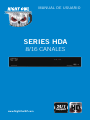 1
1
-
 2
2
-
 3
3
-
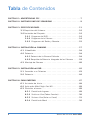 4
4
-
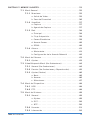 5
5
-
 6
6
-
 7
7
-
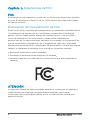 8
8
-
 9
9
-
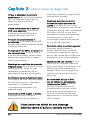 10
10
-
 11
11
-
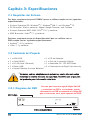 12
12
-
 13
13
-
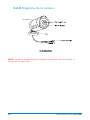 14
14
-
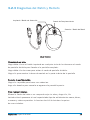 15
15
-
 16
16
-
 17
17
-
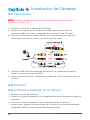 18
18
-
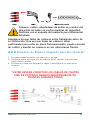 19
19
-
 20
20
-
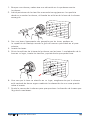 21
21
-
 22
22
-
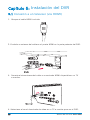 23
23
-
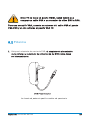 24
24
-
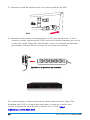 25
25
-
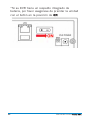 26
26
-
 27
27
-
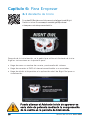 28
28
-
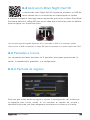 29
29
-
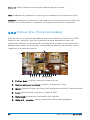 30
30
-
 31
31
-
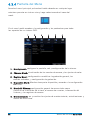 32
32
-
 33
33
-
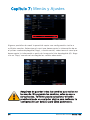 34
34
-
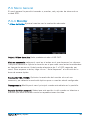 35
35
-
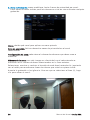 36
36
-
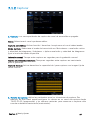 37
37
-
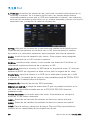 38
38
-
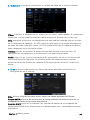 39
39
-
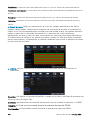 40
40
-
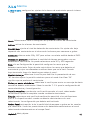 41
41
-
 42
42
-
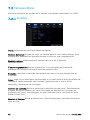 43
43
-
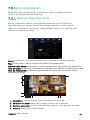 44
44
-
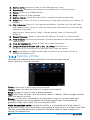 45
45
-
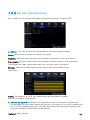 46
46
-
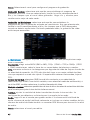 47
47
-
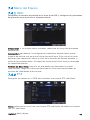 48
48
-
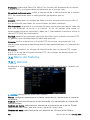 49
49
-
 50
50
-
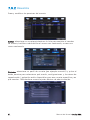 51
51
-
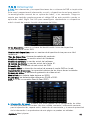 52
52
-
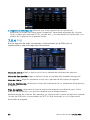 53
53
-
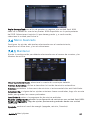 54
54
-
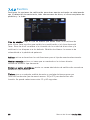 55
55
-
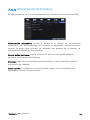 56
56
-
 57
57
-
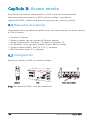 58
58
-
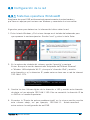 59
59
-
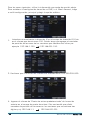 60
60
-
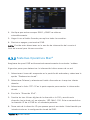 61
61
-
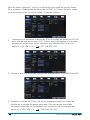 62
62
-
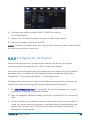 63
63
-
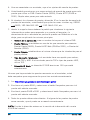 64
64
-
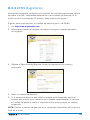 65
65
-
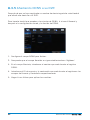 66
66
-
 67
67
-
 68
68
-
 69
69
-
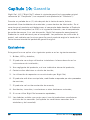 70
70
-
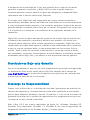 71
71
-
 72
72
-
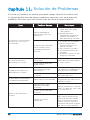 73
73
-
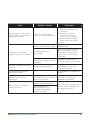 74
74
-
 75
75
-
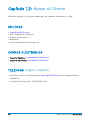 76
76
-
 77
77
-
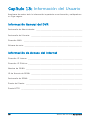 78
78
-
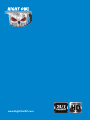 79
79
NIGHT OWL HDA10 Series Manual de usuario
- Categoría
- Grabadores de video digital (DVR)
- Tipo
- Manual de usuario
Documentos relacionados
Otros documentos
-
Optimus CC-DVR16A Ficha de datos
-
Optimus CC-DVR04A Ficha de datos
-
Optimus CC-DVR08A Ficha de datos
-
FLIR D3300 Serie Manual de usuario
-
Interlogix TruVision DVR 11 Manual de usuario
-
Interlogix TruVision DVR 41 (Spanish) Manual de usuario
-
Defender 4K4T16B16 Manual de usuario
-
Optimus CC-VG16A Manual de usuario
-
Activa AD044 Manual de usuario
-
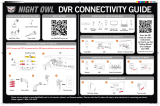 Night Owl Security CAM-HDA10W-BU Guía del usuario
Night Owl Security CAM-HDA10W-BU Guía del usuario